选项 说明 Available Physical Drives 列出来连接在此阵列卡上的硬盘。图示的硬盘在SCSI PORT 2 (SCSI B) ID为0,硬盘的容量为 36.4 GB。 Raid Configurations 有3种选择 RAID 5,RAID 1 (1+0),RAID 0。图示的机器带一个硬盘,默认为RAID 0。 Spare 把所选择的硬盘作为热备的硬盘 Maximum Boot partition ******引导分区的设置,可以有两个选项,Disable (4G maximum) 默认和 Enable (8G maxiumu)。
本文说明了 Proliant ML 系统、DL 系列服务器 F8 配置阵列卡过程。
1. 从自检信息中可以判断出,机器加的阵列卡为 SmartArray 642 阵列卡一块。
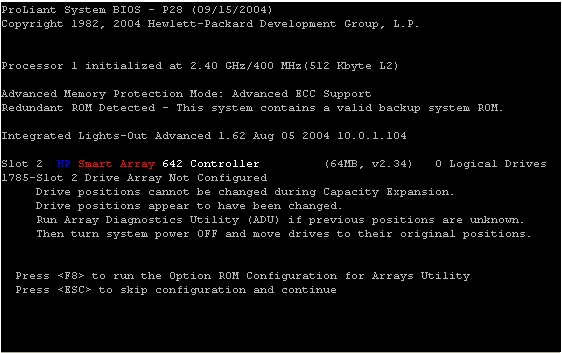
2. 上面提示信息说明,进入阵列卡的配置程序需要按 F8 进入阵列卡的配置程序。可以看到机器阵列卡的配置程序有4个初始选项:
Create Logical Drive 创建阵列
View Logical Driver 查看阵列
Delete Logical Driver 删除阵列
Select as Boot Controller 将阵列卡设置为机器的******个引导设备
注意:***后一个选项,将阵列卡设置为机器的******个引导设备。这样设置后,重新启动机器,就会没有该选项。
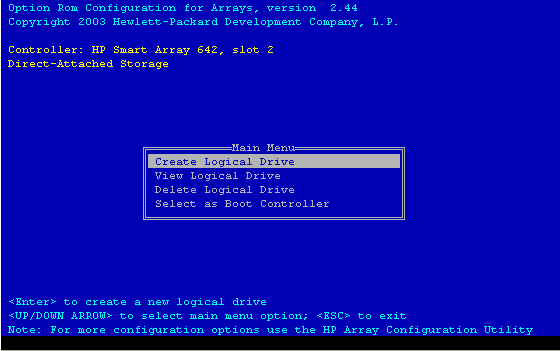
3. 选择"Select as Boot Controller",出现红色的警告信息。选择此选项,服务器的******个引导设备是阵列卡(SmartArray 642),按"F8"进行确认。
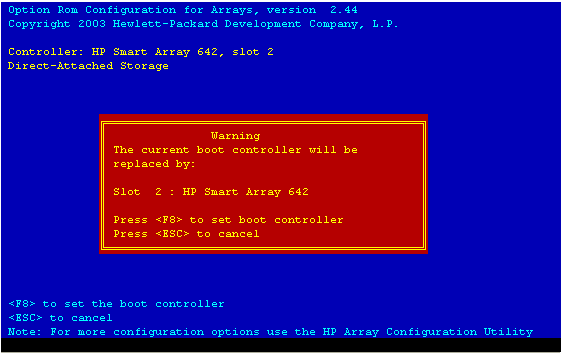
4. 按完"F8",确认之后,提示,确认改变,必须重新引导服务器,改变才可以生效。
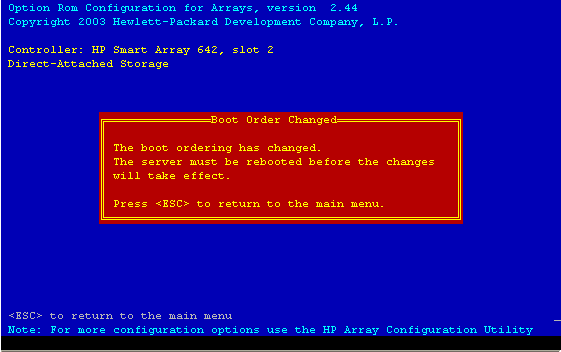
5. 按"ESC"之后,返回到主界面,现在看到三个选项了。
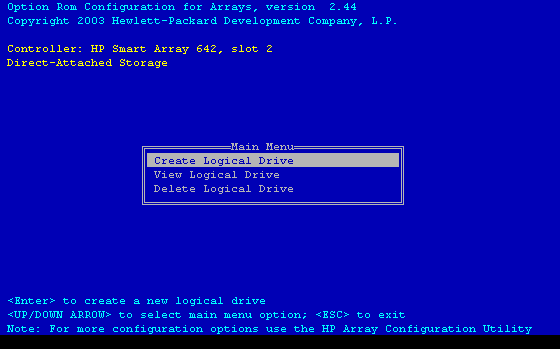
6. 进入"Create Logical Drive"的界面,可以看到4部分的信息。
选项
说明
Available Physical Drives
列出来连接在此阵列卡上的硬盘。图示的硬盘在SCSI PORT 2 (SCSI B) ID为0,硬盘的容量为 36.4 GB。
Raid Configurations
有3种选择 RAID 5,RAID 1 (1+0),RAID 0。图示的机器带一个硬盘,默认为RAID 0。
Spare
把所选择的硬盘作为热备的硬盘
Maximum Boot partition
******引导分区的设置,可以有两个选项,Disable (4G maximum) 默认和 Enable (8G maxiumu)。
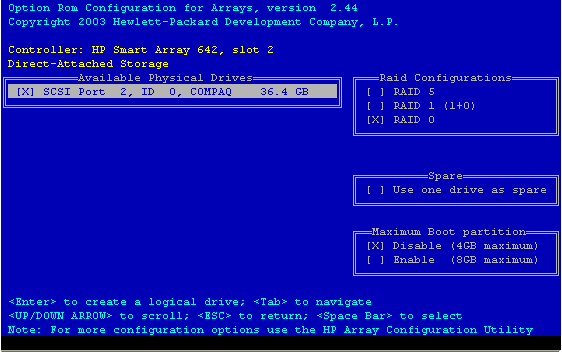
7. 按回车进行确认,提示已经创建一个RAID 0的阵列,逻辑盘的大小为33.9GB,按 F8 进行保存即可。





















 1万+
1万+











 被折叠的 条评论
为什么被折叠?
被折叠的 条评论
为什么被折叠?








